情報番号:011561 【更新日:2011.03.01】
コンピュータを起動するたびにチェックディスクが開始される場合の対処方法<Windows(R)7>
対応機器・対象OSとカテゴリ
| 対応機種 |
|
| 対象OS |
Windows(R)7 |
| カテゴリ |
Windowsのトラブル、起動時のトラブル |
回答・対処方法
はじめに
コンピュータを正常終了できずに強制終了した場合などに、Windows起動時ごとにチェックディスクが起動してしまう現象が発生することがあります。
ここでは、コンピュータ起動時のチェックディスクを停止する方法について説明します。
※チェックディスクとは、ファイルシステムのエラーや不良なセクタを回復するプログラムです。
操作手順
※以下操作は、管理者権限のユーザーアカウントでログオンして行なってください。
- [スタート]ボタン
 →[すべてのプログラム]→[アクセサリ]→[コマンドプロンプト]をクリックします。
→[すべてのプログラム]→[アクセサリ]→[コマンドプロンプト]をクリックします。 - 「コマンドプロンプト」が起動し、”C:\Users\(ユーザーアカウント名)>”の状態でカーソルが点滅します。下記のコマンドをキーボードから入力して[ENTER]キーを押します。
chkntfs /x (ドライブ文字):
※半角英数で入力してください。
※(ドライブ文字)には、チェックディスクから除外したいドライブの文字を入力してください。たとえば、チェックディスクからCドライブを除外したい場合: chkntfs /x c:
※「chkntfs」「/x」「(ドライブ文字):」の間に半角スペースが1つ入ります。
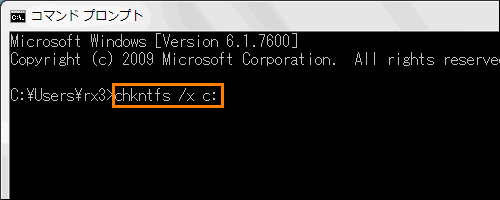 (図1)
(図1)
- ”C:\Users\(ユーザーアカウント名)>”の状態でカーソルが点滅します。下記のコマンドをキーボードから入力して[ENTER]キーを押します。
exit
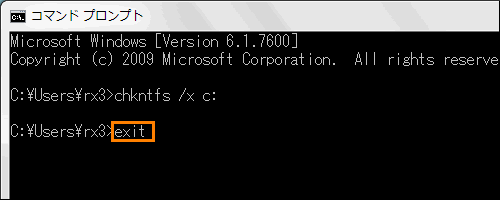 (図2)
(図2)
- 「コマンドプロンプト」画面が閉じます。
設定は以上です。
コンピューター起動時に指定したドライブのチェックディスクが実行されないことを確認してください。
<補足>
- chkntfsコマンドの設定を既定の動作に戻したい場合は、同様の操作を行ない chkntfs /d コマンドを実行してください。
以上
 →[すべてのプログラム]→[アクセサリ]→[コマンドプロンプト]をクリックします。
→[すべてのプログラム]→[アクセサリ]→[コマンドプロンプト]をクリックします。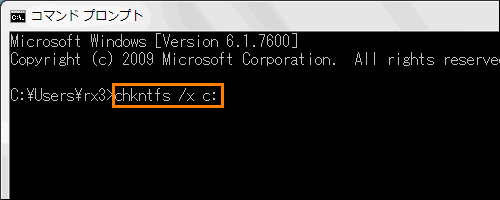 (図1)
(図1)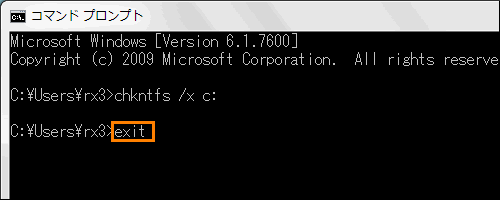 (図2)
(図2)